So verwenden Sie GSConnect für die Android -Integration in GNOME
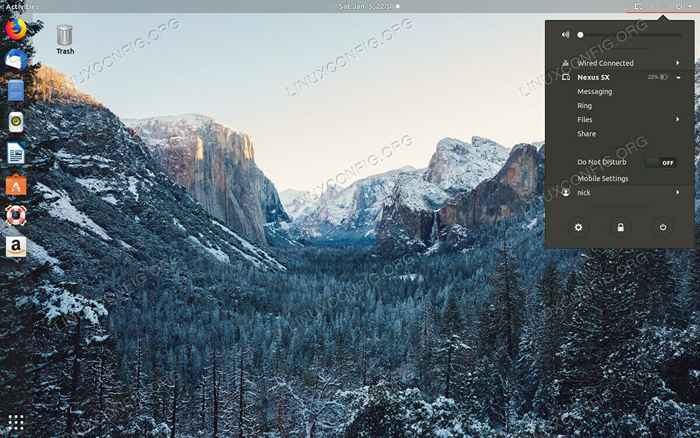
- 4306
- 1078
- Levke Harnapp
KDeconnect ist zum Standard für die Interaktion zwischen Linux -PCs und Android -Geräten geworden. Es kann die meisten Aufgaben erledigen und tut dies sehr gut.
Für GNOME -Benutzer bedeutet dies normalerweise, eine Menge KDE -Abhängigkeiten in ihrem System zu installieren. Es ist klobig und integriert sich nicht gut in den Desktop der Wahl. GSConnect ist ein Gnome -Client für die KDeConnect -App, mit der Sie auf die gleiche Funktionalität zugreifen können, ohne auf KDE -Komponenten zu laden.
In diesem Tutorial lernen Sie:
- So installieren Sie KDeconnect auf Android
- So fügen Sie Firefox Gnome Shell -Integration hinzu
- So installieren Sie GSConnect
- So verbinden Sie Ihr Telefon mit GSConnect
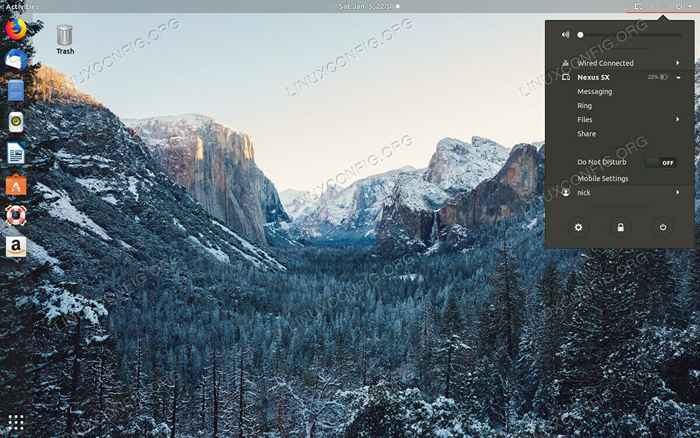 GSConnect -Kontrollen in Tablett.
GSConnect -Kontrollen in Tablett. Softwareanforderungen und Konventionen verwendet
| Kategorie | Anforderungen, Konventionen oder Softwareversion verwendet |
|---|---|
| System | Jede Linux -Verteilung mit GNOME |
| Software | Gsconnect, Firefox |
| Andere | Privilegierter Zugriff auf Ihr Linux -System als Root oder über die sudo Befehl. |
| Konventionen | # - erfordert, dass gegebene Linux -Befehle mit Root -Berechtigungen entweder direkt als Stammbenutzer oder mit Verwendung von ausgeführt werden können sudo Befehl$ - Erfordert, dass die angegebenen Linux-Befehle als regelmäßiger nicht privilegierter Benutzer ausgeführt werden können |
So installieren Sie KDeconnect auf Android
Sie benötigen die KDeConnect -App für Android, um mit Ihrem Linux -Computer zu kommunizieren. KDeconnet ist eine Open-Source-App, die sowohl im Google Play Store als auch im F-Droid erhältlich ist. Öffnen Sie, was auch immer Sie bevorzugen,.
Suchen nach kdeconnect. Es wird das erste Ergebnis in beiden Apps sein. Tippen Sie darauf.
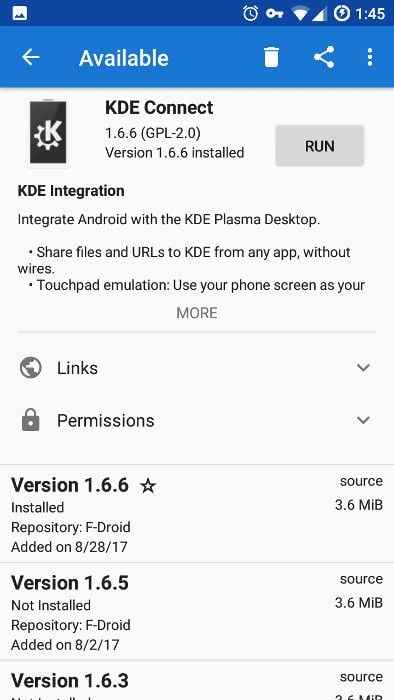 Installieren Sie KDeconnect auf Android.
Installieren Sie KDeconnect auf Android.
Überprüfen Sie die Berechtigungen für die App und drücken Sie die Taste, um sie auf Ihrem Gerät zu installieren.
So fügen Sie Firefox Gnome Shell -Integration hinzu
Die einfachste Möglichkeit, GNOME-Erweiterungen wie GSConnect zu installieren, besteht darin, ein Add-On für Firefox zu verwenden. Öffnen Sie Firefox. Gehen Sie zur Add-On-Seite und klicken Sie auf die Schaltfläche Big Green, um zu Firefox hinzuzufügen.Dadurch wird das Add-On für Gnome Shell-Integration heruntergeladen und installiert, mit dem Sie GNOME-Erweiterungen direkt über Firefox installieren können.
Tatsächlich benötigen Sie bei einigen Verteilungen auch ein Paket. Installieren Chrom-Gnome-Shell, Wenn es für Ihre Verteilung verfügbar ist.
$ sudo APT Installieren Sie Chrome-Gnome-Shell
So installieren Sie GSConnect
Sie sind bereit, GSConnect zu installieren. Öffnen Sie Firefox und gehen Sie zu seiner Erweiterungsseite.
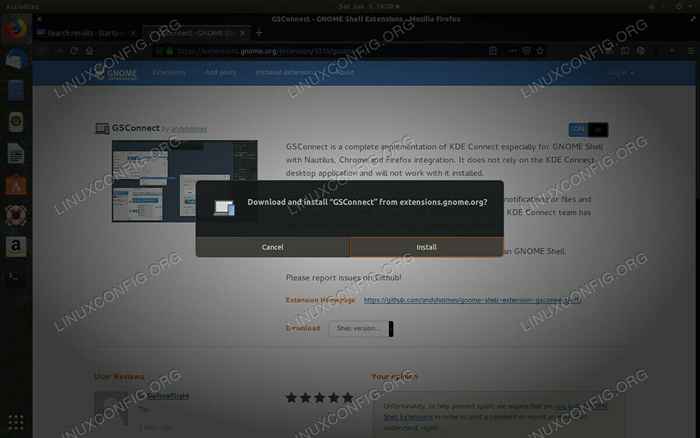 Installieren Sie GSConnect.
Installieren Sie GSConnect. Sie werden einen großen Schalter nach oben rechts auf der Seite bemerken. Drehen Sie es weiter. Dadurch werden die GSConnect Gnome -Erweiterung auf Ihrem Computer installiert.
Nachdem Sie die Installation bestätigt haben, wird das GsConnect -Symbol in Ihrem Tablett angezeigt, das verwendet wird.
So verbinden Sie Ihr Telefon mit GSConnect
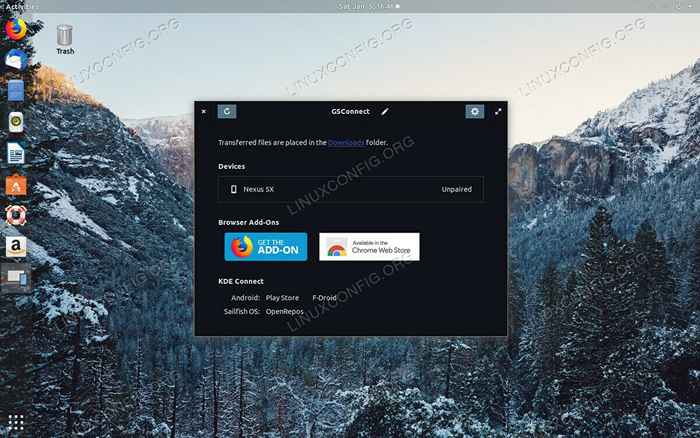 Paar zu gsconnect.
Paar zu gsconnect. Klicken Sie auf das Gsconnect -Tablettsymbol. Ein neues Fenster öffnet sich, um zu sagen, dass es nach Geräten sucht. Öffnen Sie Kdeconnect auf Ihrem Android -Gerät. Ihr PC sollte das Android -Gerät ziemlich schnell finden und es in der Mitte des Fensters anzeigen. Klick es an.
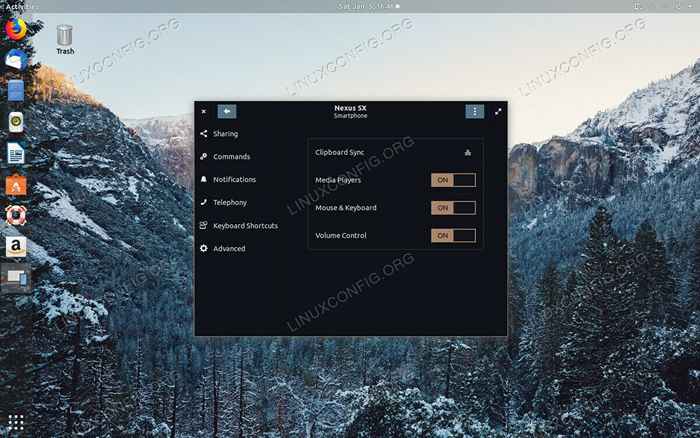 GSConnect -Telefoneinstellungen.
GSConnect -Telefoneinstellungen. Der Bildschirm wird verschoben, um Ihnen Informationen zum Gerät anzuzeigen. Oben im Fenster sehen Sie eine Taste, um das Gerät zu kombinieren. Drück es.
Auf Ihrem Telefon wird eine Benachrichtigung von „GSConnect" angezeigt.”Bestätigen Sie die Paarung.
Von dort aus wechselt Ihr Computer, um das gepaarte Telefon zu reflektieren, und zeigen die verfügbaren Einstellungen für dieses Gerät an.
Abschluss
Sie haben jetzt die Funktionalität von Kdeconnect auf Ihrem Gnome -Desktop. Sie erhalten Benachrichtigungen und Textnachrichten von Ihrem Android -Gerät und können von Linux reagieren. Sie können auch zwischen den beiden teilen, Dateien und Links drahtlos hin und her senden.
Verwandte Linux -Tutorials:
- So entfernen Sie Bloatware von Ihrem Samsung Android Mobile…
- So installieren, deinstallieren und aktualisieren Sie Firefox auf Ubuntu
- Dinge zu installieren auf Ubuntu 20.04
- So aktualisieren Sie Firefox unter Linux
- So installieren, deinstallieren und aktualisieren Sie Firefox auf Ubuntu 22.04…
- Dinge zu tun nach der Installation Ubuntu 20.04 fokale Fossa Linux
- Eine Einführung in Linux -Automatisierung, Tools und Techniken
- So verwenden Sie ADB Android Debugg Bridge, um Ihr Android zu verwalten…
- Dinge zu installieren auf Ubuntu 22.04
- Ubuntu 20.04 Tricks und Dinge, die Sie vielleicht nicht wissen
- « So installieren und verwenden Sie Retroarch unter Linux
- Die besten Linux -Terminalfarben für 2019 »

